
安装完系统拔掉U盘不能启动,这一问题在许多中国用户中较为常见,尤其是在使用U盘安装Windows或Linux操作系统后出现。多数用户完成系统安装后,期待拔除U盘,系统能够正常从硬盘启动,但实际操作中却发现电脑无法启动,只能依靠再次插入U盘才能进入系统。这一现象不仅令人困扰,也影响了日常使用的便捷性。本文将详细分析该问题的产生原因,并结合中国地区用户使用环境和常见做法,给出合理的解决方案。

首先,我们需要了解安装操作系统时U盘的作用。通常情况下,U盘是作为启动盘使用,内置安装程序和系统镜像文件。电脑启动时会检测启动介质,启动到U盘后执行系统安装过程。安装完成系统后,理论上系统文件已经写入硬盘,硬盘应当成为启动设备,用户可以移除U盘,重启电脑时直接从硬盘进入系统。然而,不能拔掉U盘就无法启动,说明硬盘上的启动信息配置存在问题。
具体来说,该问题主要有以下几个方面的原因:

一、启动项顺序错误。在多数国产笔记本和台式机BIOS/UEFI设置中,启动顺序决定了系统从哪个设备检索启动文件。如果安装系统时没有及时调整启动顺序,电脑仍然优先从U盘启动。拔掉U盘后,系统找不到启动设备,就无法进入操作系统。
二、引导分区配置不正确。Windows操作系统安装完成后,会在硬盘上生成启动分区(如EFI分区或系统保留分区),并将引导程序写入该分区。某些情况下,用户在安装时选择了错误的安装位置,或者硬盘分区布局混乱,导致引导文件依旧指向U盘中的启动文件。结果拔掉U盘,系统无从启动。
三、安装U盘制作不规范。如果U盘启动盘中存在某些固化的启动配置文件,如启动引导文件占用了主引导记录(MBR)或UEFI启动项,电脑容易依赖U盘的引导程序启动,无法切换到硬盘启动。
四、系统版本和设备兼容性问题,尤其是在中国市场常见的部分品牌硬件上,部分固件对UEFI启动支持不完善,导致启动管理出现异常。
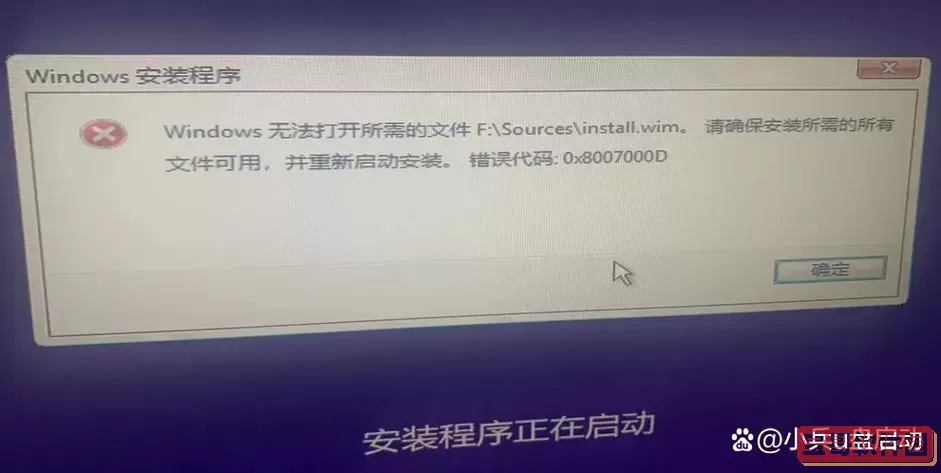
针对上述原因,我们可以尝试以下几种解决方法:
1. 进入BIOS/UEFI设置,调整启动顺序。具体操作是在开机时按下常见的快捷键(如F2、Del、Esc等),进入BIOS界面,找到“Boot”或“启动”相关选项,将硬盘设置为首选启动项,保存并退出。多数情况下,这一步骤即可解决问题。
2. 重新安装系统时,注意选择正确的安装目标硬盘,避免安装程序误把启动数据写入U盘。同时在安装结束后断开U盘,试验系统是否能正常启动,确认问题是否解决。
3. 使用Windows安装盘自带的“修复启动”功能。完成系统安装后,插入系统安装U盘(Windows安装盘),选择“修复计算机”,然后进入故障排查中的“启动修复”,让系统自动检测并修复引导信息,写入正确的启动配置到硬盘。
4. 使用命令行修复启动。在 Windows 环境下,可以尝试使用命令提示符执行以下命令:
bootrec /fixmbr
bootrec /fixboot
bootrec /scanos
bootrec /rebuildbcd
以上命令可以帮助重新生成启动信息,修复操作系统引导问题。
5. 针对部分国产品牌笔记本,建议查看官方论坛和用户手册,了解是否存在专门的启动项管理工具或固件升级程序,以避免因固件问题导致的启动异常。
此外,作为中国地区用户,在购买U盘启动盘时也应选择靠谱的软件制作工具和优质U盘品牌,如使用“老毛桃”、“微PE”等国内主流U盘启动制作工具,减少因制作不当而导致的启动异常。
总结来说,安装完系统拔掉U盘不能启动,主要是由启动顺序错误、引导信息配置不正确、安装操作不当或U盘启动盘制作问题引起的。针对这一问题,调整启动顺序、修复启动项以及正确安装系统是解决的关键。通过上述方法,绝大多数用户可以恢复电脑正常启动,摆脱对U盘的依赖,提升使用体验。希望本文能帮助广大中国用户解决这一常见的电脑启动难题。